Mit dem Knopf „Datei“ kann man sich einen Pfad aussuchen, auf einem USB-Stick [Anzeige] oder der internen oder externen Festplatte, wo dann der neue Container (also das virtuelle verschlüsselte Laufwerk) erstellt werden soll.
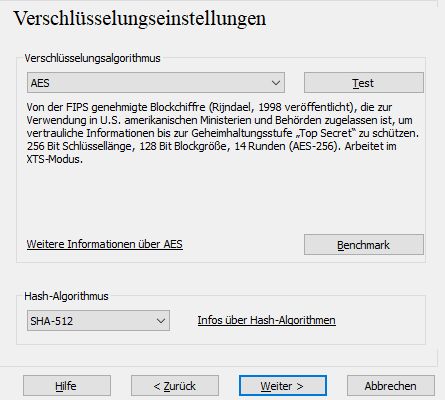
Es gibt verschiedene Verschlüsselungsalgorithmen. Der AES-Algorithmus ist der schnellste. Mit der Option „Benchmark“ könnt Ihr euren aktuellen PC auf Verschlüsselungsgeschwindigkeit testen. Der Hash-Algorithmus ist standardmäßig der SHA-512 Algorithmus.
Verycrypt Volume Größe festlegen
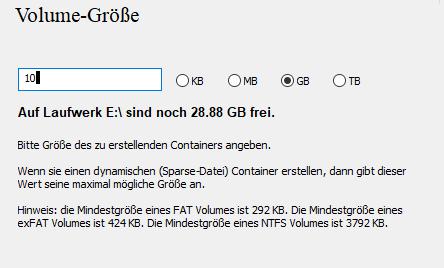
Wie groß soll nun das neue, virtuelle und verschlüsselte Laufwerk sein? Hier im Beispiel sind es 10GB auf einem USB-Stick. Je größer , desto länger dauert das Erstellen des neuen Laufwerks (=Volume). Klickt dann auf „Weiter„.
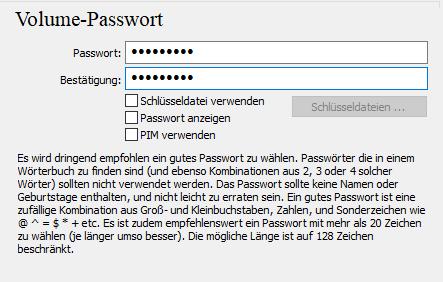
Für das verschlüsselte Laufwerk muss natürlich ein Passwort nach Wahl verwendet werden. Je länger das Passwort, desto sicherer die Verschlüsselung.
Das Passwort sollte länger als 20 Zeichen sein, kürzere funktionieren aber auch und sind sicherer als keine Verschlüsselung.
Neues Volume erstellen=formatieren
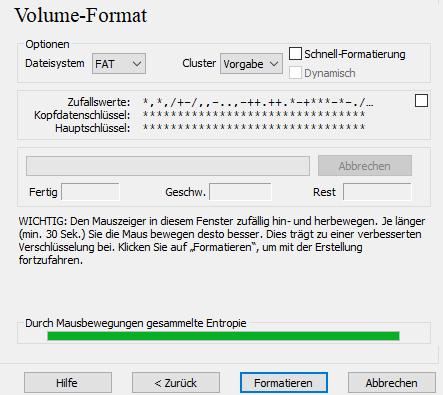
Jetzt muss man die Maus mindestens 30 Sekunden über das „Volume-Format„-Fenster bewegen, um damit Zufallswerte zu erzeugen, um die Verschlüsselung zu verbessern.




